Configurer l'autorisation locale UCCE 12.0(X)
Options de téléchargement
-
ePub (772.2 KB)
Consulter à l’aide de différentes applications sur iPhone, iPad, Android ou Windows Phone -
Mobi (Kindle) (437.2 KB)
Consulter sur un appareil Kindle ou à l’aide d’une application Kindle sur plusieurs appareils
Langage exempt de préjugés
Dans le cadre de la documentation associée à ce produit, nous nous efforçons d’utiliser un langage exempt de préjugés. Dans cet ensemble de documents, le langage exempt de discrimination renvoie à une langue qui exclut la discrimination en fonction de l’âge, des handicaps, du genre, de l’appartenance raciale de l’identité ethnique, de l’orientation sexuelle, de la situation socio-économique et de l’intersectionnalité. Des exceptions peuvent s’appliquer dans les documents si le langage est codé en dur dans les interfaces utilisateurs du produit logiciel, si le langage utilisé est basé sur la documentation RFP ou si le langage utilisé provient d’un produit tiers référencé. Découvrez comment Cisco utilise le langage inclusif.
À propos de cette traduction
Cisco a traduit ce document en traduction automatisée vérifiée par une personne dans le cadre d’un service mondial permettant à nos utilisateurs d’obtenir le contenu d’assistance dans leur propre langue. Il convient cependant de noter que même la meilleure traduction automatisée ne sera pas aussi précise que celle fournie par un traducteur professionnel.
Contenu
Introduction
Ce document décrit les étapes nécessaires pour supprimer la dépendance de Microsoft Active Directory (AD) à gérer les autorisations dans les composants Unified Contact Center Enterprise (CCE).
Contribué par Anuj Bhatia, ingénieur TAC Cisco.
Conditions préalables
Conditions requises
Cisco vous recommande de prendre connaissance des rubriques suivantes :
- Cisco Unified Contact Center Enterprise
- Microsoft Active Directory
Components Used
Les informations utilisées dans le document sont basées sur la version 12.0(1) de la solution UCCE.
The information in this document was created from the devices in a specific lab environment. All of the devices used in this document started with a cleared (default) configuration. Si votre réseau est actif, assurez-vous de bien comprendre l'impact potentiel de n'importe quelle étape.
Informations générales
La version UCCE 12.X fournit des privilèges d'appartenance aux utilisateurs aux groupes d'utilisateurs locaux sur le serveur d'administration local (AW), ce qui permet aux utilisateurs de déplacer l'autorisation hors d'Active Directory (AD). Ceci est contrôlé par le Registre ADSecSecurityGroupUpdate qui, par défaut, est activé et évite l'utilisation des groupes de sécurité Microsoft AD pour contrôler les droits d'accès des utilisateurs pour effectuer des tâches de configuration et de configuration.
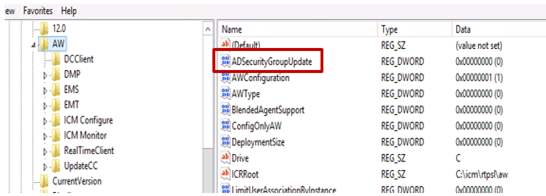
Note: Si l'entreprise souhaite choisir le comportement antérieur, l'indicateur ADSecSecurityGroupUpdate peut être remplacé par 1 qui permet la mise à jour vers Active Directory (AD)
Pour déplacer l'autorisation hors d'AD, il faut effectuer une tâche unique sur chaque machine serveur AW pour accorder les autorisations requises pour le groupe UcceConfig. Ce document vise à présenter les étapes nécessaires à la configuration de ces autorisations, ainsi qu'un exemple de mappage d'un utilisateur de domaine dans le groupe Configuration et configuration CCE.
Configuration
Pour octroyer des autorisations de groupe UcceConfig au serveur AW local, il faut procéder en deux étapes : d'abord, les autorisations sont fournies au niveau du registre, puis transmises au niveau du dossier.
Étape 1. Configurer les autorisations du Registre
1. Exécutez l'utilitaire regedit.exe.
2. Sélectionnez HKEY_LOCAL_MACHINE\System\CurrentControlSet\Services\WinSock2.
3. Dans Autorisations sous l'onglet Sécurité, sélectionnez UcceConfig group et cochez Autoriser l'option Contrôle total.
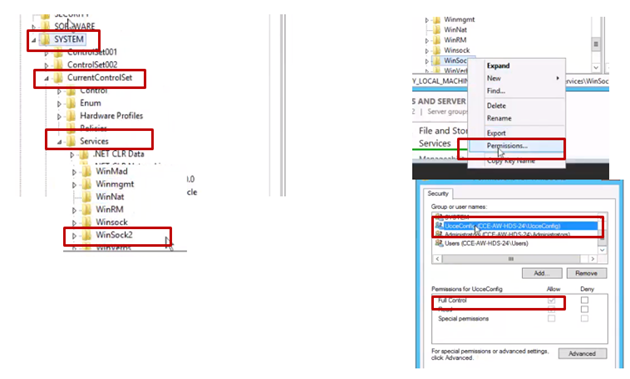
4. Répétez les étapes précédentes pour accorder le contrôle total au groupe UcceConfig pour les registres
- Computer\HKEY_LOCAL_MACHINE\SOFTWARE\Cisco Systems, inc.\ICM
- Computer\HKEY_LOCAL_MACHINE\SOFTWARE\Wow6432Node\Cisco Systems, inc.\ICM
Étape 2. Configurer les autorisations de dossier
1. Dans l'Explorateur Windows, sélectionnez C:\icm and go to Properties.
2. Dans l'onglet Sécurité, sélectionnez UcceConfig et cochez Autoriser l'option Contrôle total.
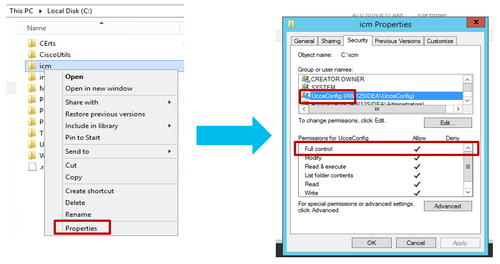
3. Cliquez sur OK pour enregistrer la modification.
4. Répétez les étapes précédentes pour accorder un contrôle total au groupe UcceConfig pour C:\Temp folder.
Lorsque la configuration préliminaire du jour 0 a été effectuée, examinez les étapes permettant de promouvoir un utilisateur de domaine pour qu'il dispose de droits de configuration et de configuration.
Étape 3 : Configuration de l'utilisateur du domaine
1. Créez un utilisateur de domaine dans Active Directory, pour cet utilisateur Excercise testconfig1 a été créé.

2. Connectez-vous au serveur AW à l'aide d'un admin de domaine ou d'un compte d'administrateur local.
3. Dans le gestionnaire de configuration via l'outil Liste d'utilisateurs, ajoutez l'utilisateur et cochez l'option de configuration.
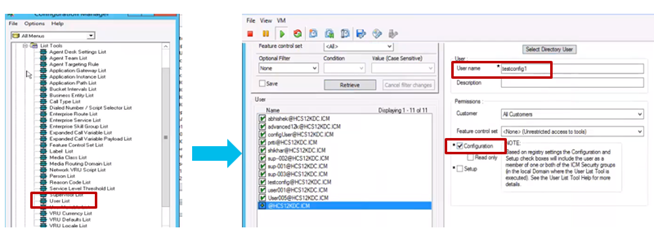
Avant la version 12.0, cette modification aurait mis à jour les groupes de sécurité Config dans le domaine sous une unité d'organisation (OU) d'instance, mais avec la version 12.0, le comportement par défaut est qu'elle n'ajoute pas cet utilisateur au groupe AD. Comme l'illustre l'image, il n'y a aucune mise à jour de cet utilisateur dans le groupe de sécurité de configuration ICM du domaine.
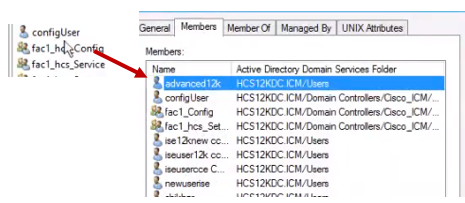
4. Dans le serveur AW sous Gestion de l'ordinateur > Utilisateurs et groupes locaux > Groupes, sélectionnez UcceConfig et ajoutez l'utilisateur testconfig1 à celui-ci.
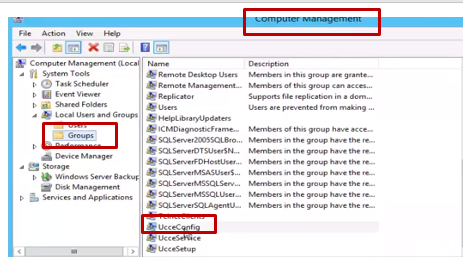
5. Déconnectez-vous de l'ordinateur et connectez-vous avec les identifiants de l'utilisateur testconfig1. Comme cet utilisateur dispose de droits de configuration, il pourra exécuter des outils de configuration CCE tels que Configuration Manager, Script ou Internet Script Editor.
6. Cependant, si l'utilisateur tente d'exécuter une tâche nécessitant des droits de configuration, il échoue.
Cet exemple illustre la configuration de test config1 user change device gateway (pg) et le système restreint la modification par un message d'avertissement.
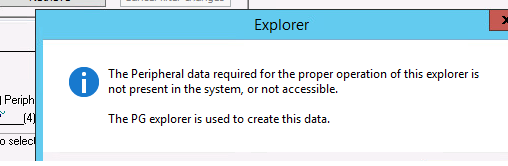
7. Si l'entreprise exige que cet utilisateur dispose de droits de configuration et de configuration, vous devez vous assurer que l'utilisateur est ajouté au groupe d'administrateurs locaux du serveur AW.
8. Afin d'atteindre, connectez-vous au serveur AW avec le compte de droits d'administration du domaine ou local et via la gestion de l'ordinateur > Utilisateurs et groupes locaux > groupes sélectionnez Groupes et dans Administrateurs ajoutez l'utilisateur à l'utilisateur.
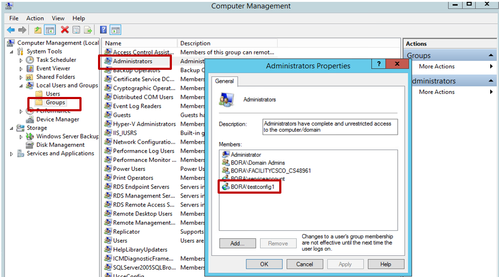
9. Dans l'outil de liste Configuration Manager via User, sélectionnez l'utilisateur et activez l'option de configuration.
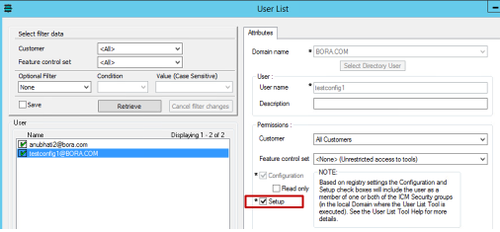
10. L'utilisateur peut désormais accéder à toutes les ressources de l'application CCE sur ce serveur AW et apporter les modifications souhaitées.
Vérification
La procédure de vérification fait en fait partie du processus de configuration.
Dépannage
Il n'existe actuellement aucune information de dépannage spécifique pour cette configuration.
Contribution d’experts de Cisco
- Anuj BhatiaCisco TAC Engineer
Contacter Cisco
- Ouvrir un dossier d’assistance

- (Un contrat de service de Cisco est requis)
 Commentaires
Commentaires